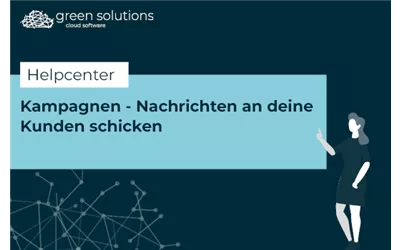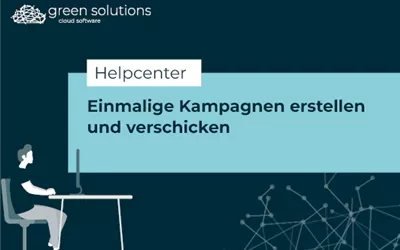Wenn du als admin in der cloud software angemeldet bist, navigierst du dich im linken Menü unter dem Punkt “CRM” zu “Kampagnen” und klickst dann auf “Automatisiert”.
Automatisierte Push-Nachricht erstellen
Wenn du eine neue Kampagne für eine Push-Benachrichtigung erstellen willst, klickst du einfach unten auf den blauen Button “Push-Benachrichtigung”. In dem sich öffnenden Fenster kannst du dann alle wichtigen Angaben machen. Du vergibst:
- einen Namen
- einen Betreff
Beim Betreff kannst du deine Kunden direkt ansprechen und das vollautomatisiert. Du kannst nämlich Variablen angeben, die dann den Namen deines Kunden direkt einfügen.
Außerdem gibst du an:
- einen Text
Auch hier kannst du unterschiedliche Variablen einfügen, die automatisch vom System gefüllt werden. So kannst du zum Beispiel auf das Alter des Kunden eingehen, oder auf den erreichten Umsatz, Punkte oder Bonus.
Wenn du alle Angaben gemacht hast, klickst du oben in der Leiste auf “Einstellungen”.
Hier fügst du die Liste “Alle” hinzu. Das System erkennt dann automatisch die Empfänger, auf die die Automatisierung zutrifft, die du gleich einstellst und verschickt die Nachricht nur an diese Empfänger.
Unter “Verknüpfung” kannst du dann verschiedene Inhalte verknüpfen. Also zum Beispiel einen Artikel, eine Neuigkeit, eine Seite, ein Gewinnspiel, aber auch Coupons und Prämien und vieles mehr.
Bei “Automatisierung” kannst du dann einstellen, wann die Push-Nachricht automatisiert rausgehen soll. Also z.B., wenn dein Kunde mit seiner Kundenkarte einen bestimmten Umsatz erreicht hat, oder, wenn dein Kunde länger nicht mehr eingeloggt war usw.
Außerdem kannst du ein Zeitfenster angeben, nach dem die Nachricht erneut verschickt werden soll. Setzt du den Haken bei “Erneut versenden nach” nicht, wird die Nachricht nur einmalig versendet. Setzt du den Haken und gibst eine Zahl in Tagen ein, wird die Nachricht nach z.B. 7 Tagen erneut an den Kunden verschickt, wenn die Bedingung für die Automatisierung erfüllt ist, der Kunde also z.B. einen Einkauf getätigt hat.
Wenn du deine Kampagne gefüllt hast, klickst du einfach auf den blauen “Hinzufügen”-Button und schon ist deine Kampagne erstellt.
Die Kampagnen werden dann automatisch verschickt. Dafür sorgt ein Auslöser, der bei der Einrichtung deiner Kundenbindungsapp von uns angelegt wird. Du musst dich also nicht mehr darum kümmern.
Automatisiertes Mailing erstellen
Wenn du ein Mailing erstellen möchtest, klickst du einfach auf den blauen “Mailing” Button.
Auch hier vergibst du wieder einen Namen und einen Betreff. Eine Nachricht musst du jetzt nicht angeben, da du das Mailing gleich wie einen Newsletter anpassen kannst.
Klicke dann oben in der Leiste auf “Einstellungen” und wähle die Liste “Alle” aus.
Unter “Automatisierung” gibst du dann wie bei der Push-Nachricht auch den Auslöser an, bei dem die Nachricht verschickt werden soll. Außerdem gibst du wieder das Zeitfenster an, nach dem die Nachricht erneut verschickt werden soll.
Klicke anschließend auf den blauen “Hinzufügen”-Button und dein Mailing ist gespeichert. Jetzt musst du es nur noch bearbeiten.
Dafür klickst du bei deiner Kampagne auf den “Aktionen”-Button und klickst dann auf “Design”. Jetzt öffnet sich der Designer, den du vielleicht auch schon von deinem regulären Newsletter kennst.
Hier kannst du jetzt dein Mailing so gestalten, wie es dir gefällt. Ziehe dafür einfach die Snippets aus der rechten Leiste in das Mailing und passe sie an. Anschließend klickst du auf den blauen “Speichern”-Button und dein Design wurde gespeichert.
Das Mailing wird dann zur eingestellten Automatisierung automatisch vom System verschickt.